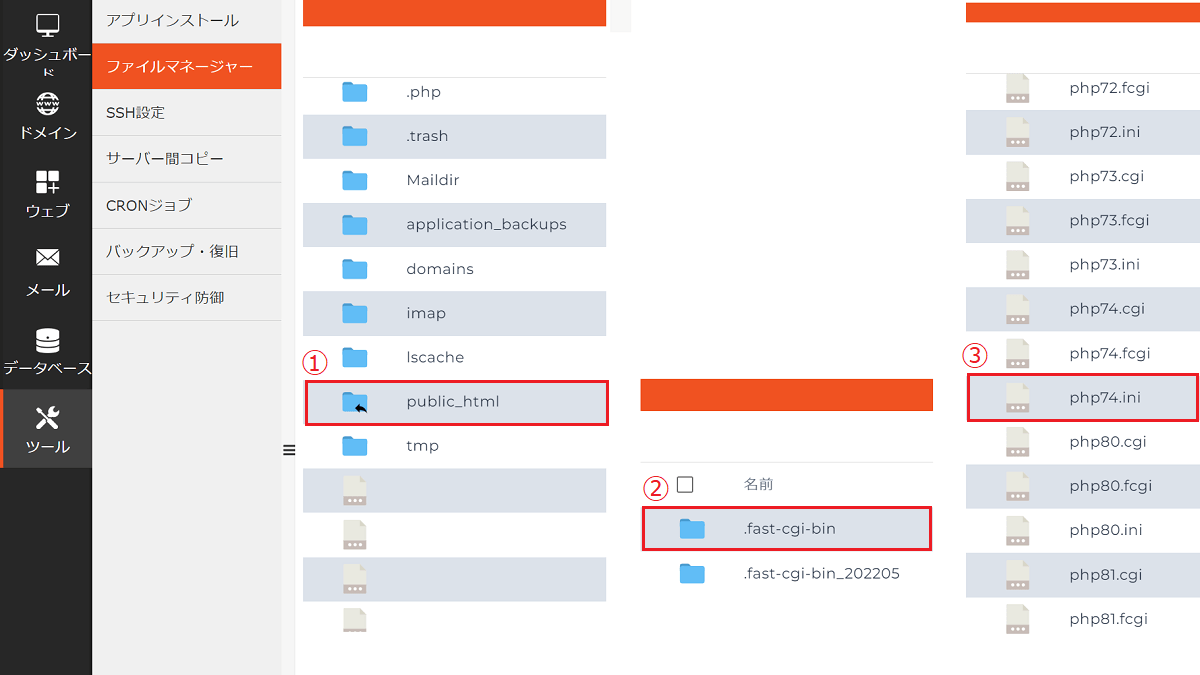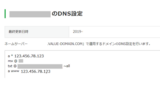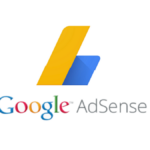コアサーバーV1からV2へ移行
ここではドメイン、URLの変更なしで移行する手順を記載します。
- DNSにより、サーバーのIPアドレスをドメインと紐づけする
DNSの変更前に
- hostsファイルにより、PC内でIPアドレスをドメインと紐づけすることができる
つまり移行前の状態のまま、ご自身のOS(PC)のシステムを利用して、PC内でサイトを見ることができます。
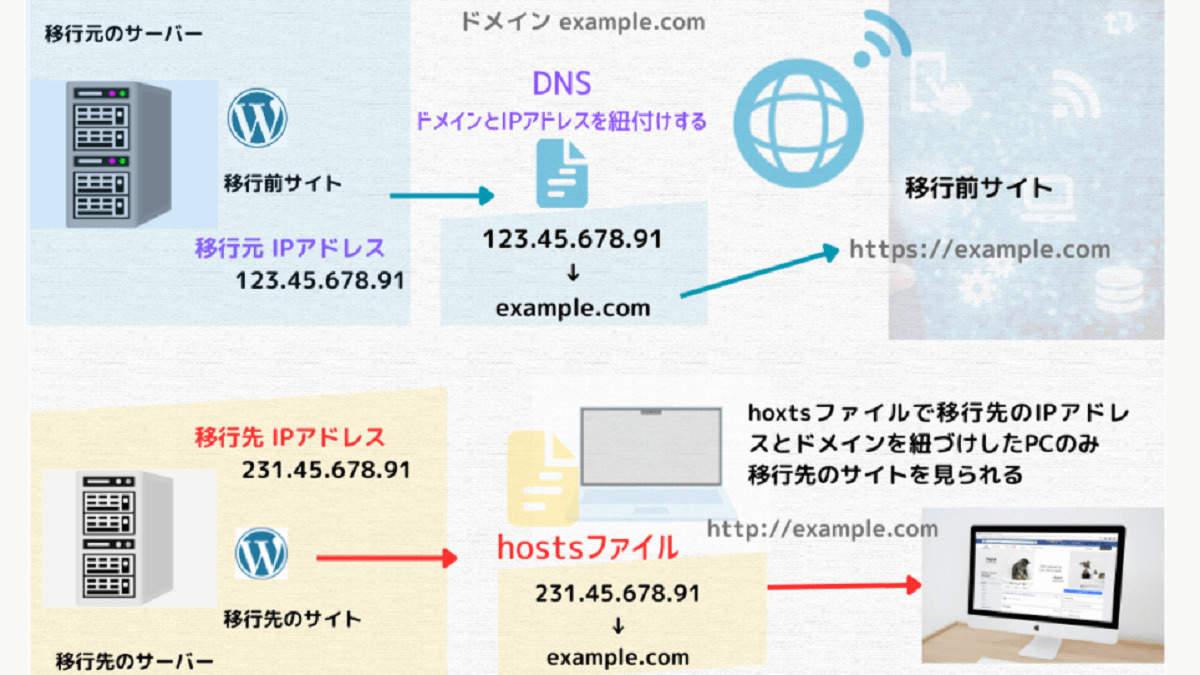
コアサーバーV1からV2へ移行の流れ
プラグイン「All-in-One WP Migration 」を利用し、次の手順で移行します。
①移行元の手順
- 「All-in-One WP Migration」を利用し、ファイルをエクスポートする
②移行先の手順
- サイトを作り、WordPressをインストールする
- ドメインを設定とサイトの新規作成
- WordPressをインストールする
- 移行先のサイトをご自身のPCで表示できるようにする
- PCでhostsファイルの設定
- 移行先のサイトを表示する
- .htaccess ファイルの設定(アップロードできるサイズが時間を増やす)
- 移行先のサイトにファイルをインポートする
- 「All-in-One WP Migration 」をインストール
- 「All-in-One WP Migration 」でファイルをエクスポートする
- .htaccess ファイルを元に戻す
- DNS設定をする
- SSL化する
- WordPress アドレスとサイトアドレスを確認する
- ads.txt の確認(Googleアドセンスをしている場合)
WordPress アドレスとサイトアドレスの確認
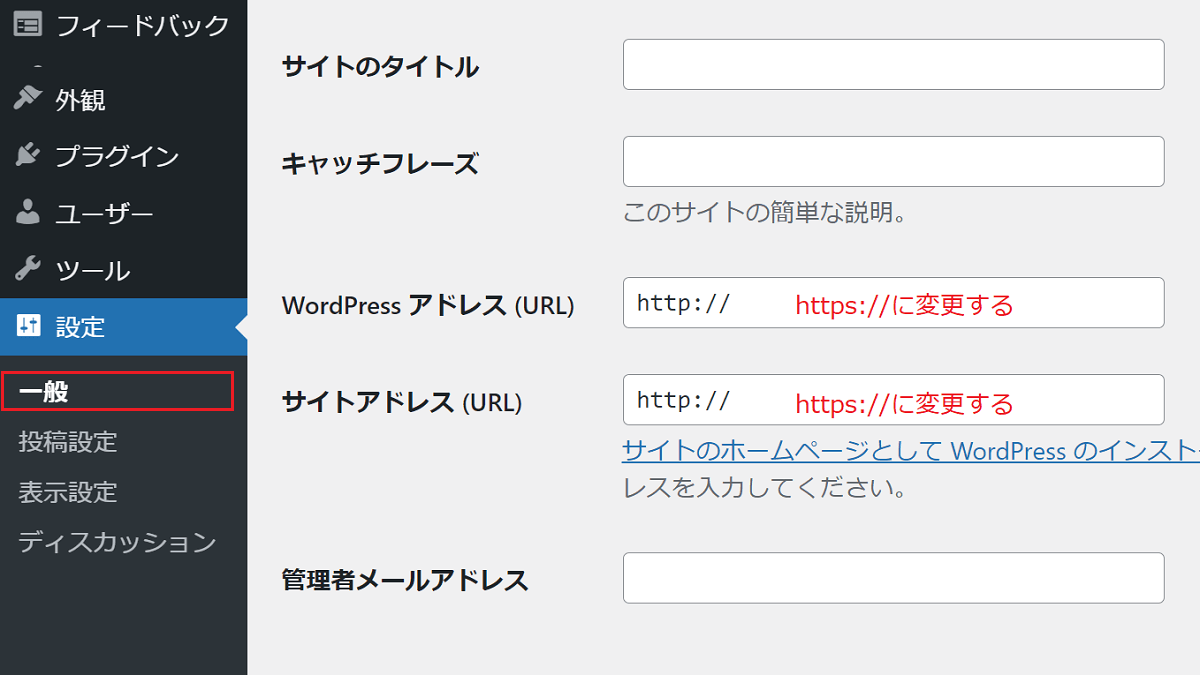
「All-in-One WP Migration」でファイルをエクスポート
下のリンクのページで、コアサーバーV1のサイトでファイルのエクスポートする手順、コアサーバーV2でドメイン・サイト作成、WordPressのインストール、ファイルのインポート、最終確認までの手順をわかりやすく記載しています。
バリュードメインのDNSの設定手順
バリュードメインのDNSの設定については下のリンクをご参照ください。
コアサーバーV2のファイルの場所
コアサーバーV2のファイルの構成はコアサーバーV1などとは少し違います。
- ツール→ファイルマネージャー
コアサーバーV2の管理画面
| 左側の項目 | 内容 |
|---|---|
| ドメイン | ドメインの作成・SSL設定など ディスク容量確認 |
| ウェブ | サブドメインの作成・設定 |
| ツール | WordPressのインストール ウェブサイトへのリンク(https://への変更) ファイルマネージャー |
コアサーバーV2のWordPressのインストールの場所・ファイルの場所
domains フォルダの中にドメイン別にフォルダがあります。
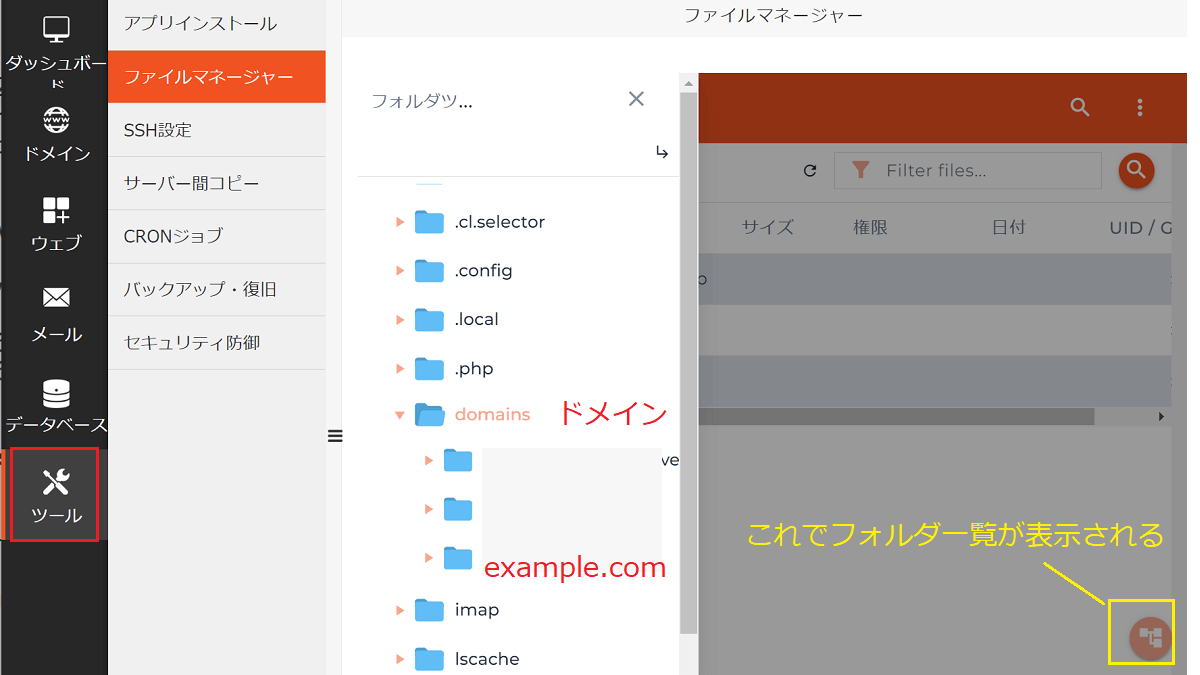
- domains/ドメイン(example.com)/public_html(WordPressがインストールされている)
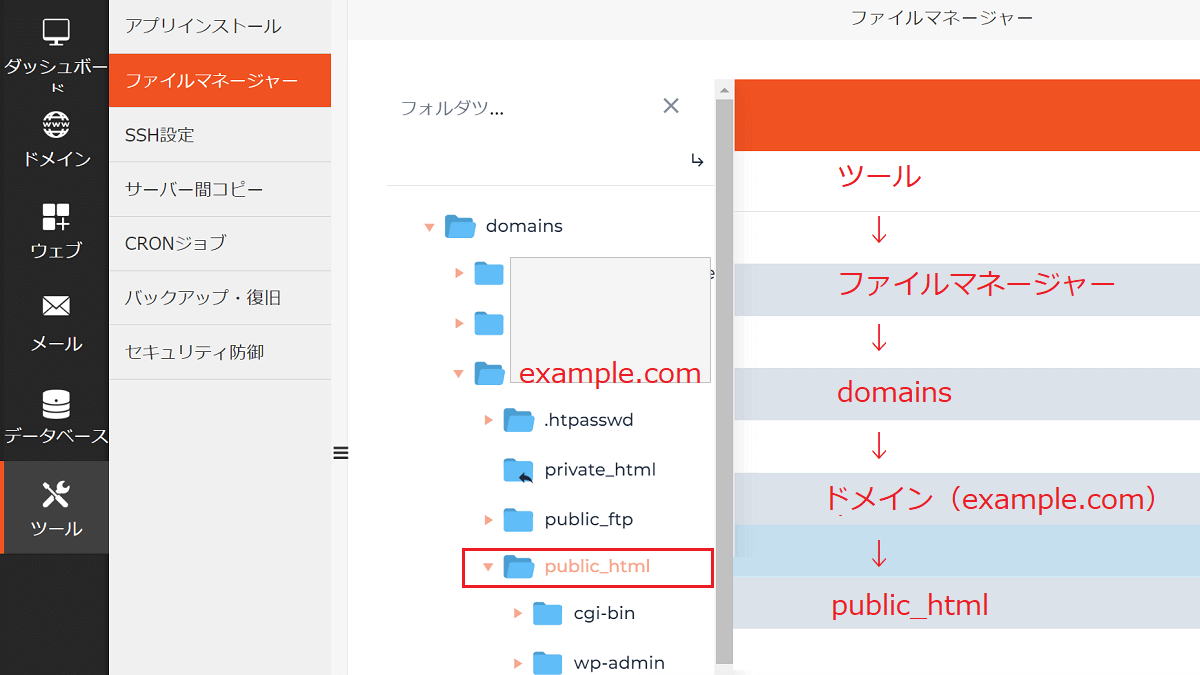
どめ
コアサーバーV2の「.htaccess ファイル」の場所
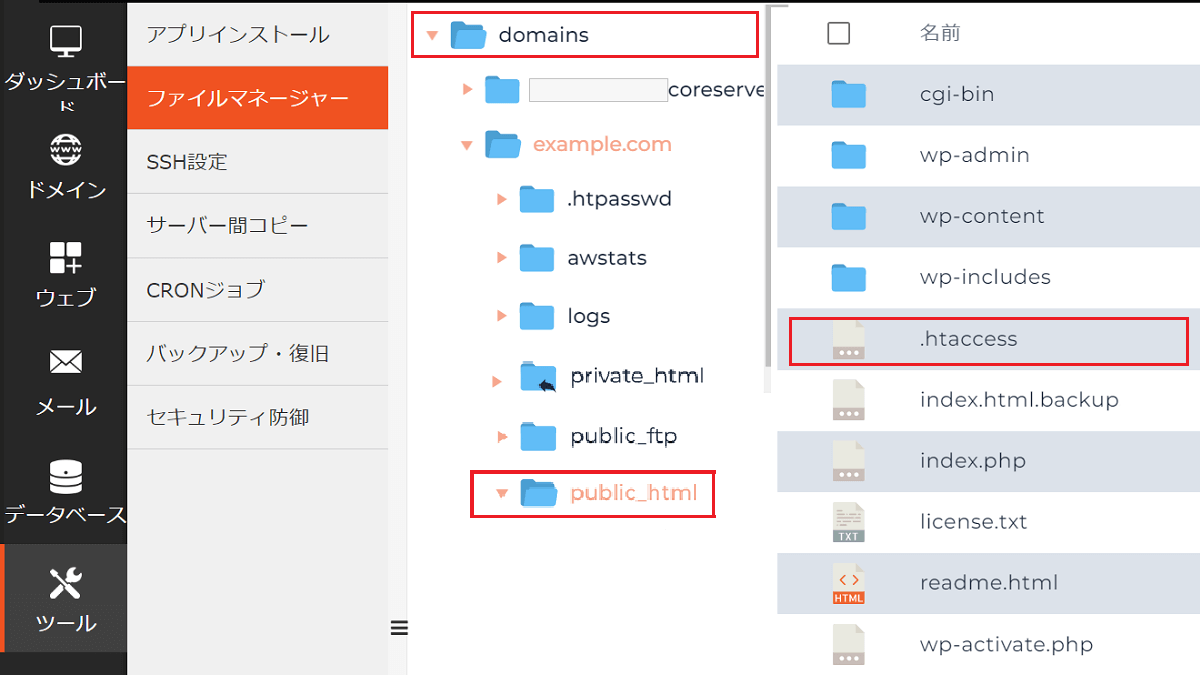
コアサーバーV2の「php.ini」の場所
- public_html(リンクパス)/.fast-cgi-bin/ php.ini(PHP74の場合はphp74.iniを開く)